mpvue图片上传
mpvue小程序项目中的图片上传
我的csdn博客地址:https://blog.csdn.net/zmkyf1993
一般我是优先更新csdn内容,然后在拷过来的。
效果图
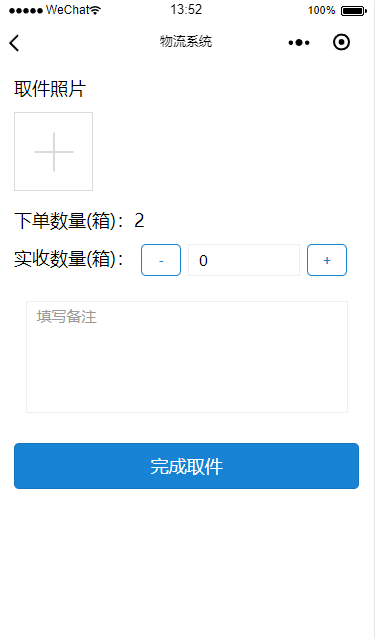
通过mpvue文档得知他使用的是小程序原生api中的图片选择(wx.chooseImage)和文件上传(wx.uploadFile),因此我们直接根据小程序的文档来使用就可以了。
https://developers.weixin.qq.com/miniprogram/dev/api/media/image/wx.chooseImage.html
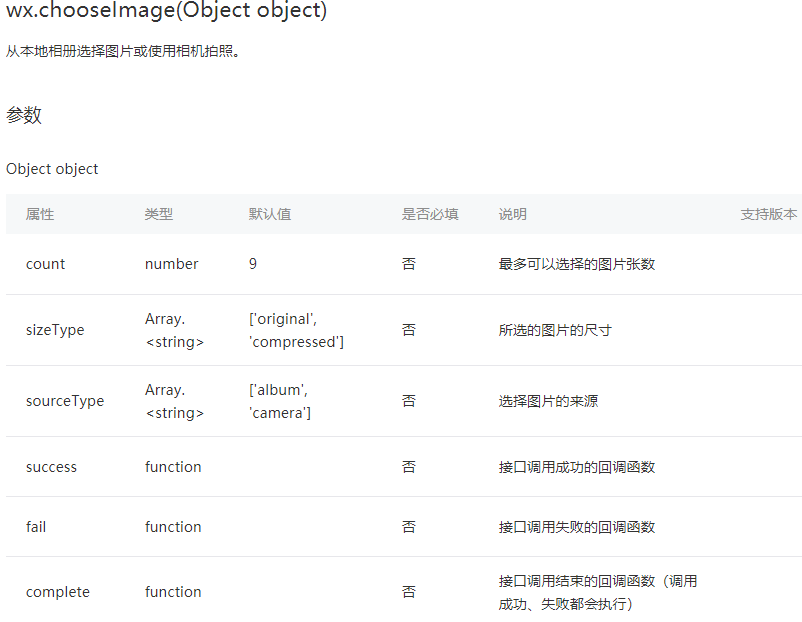
图片选择
我将备注写在代码块里,比较好说
chooseImage(e) { let i = 0; // 多图上传时使用到的index let that = this; let max = that.maxImg; //最大选择数 let upLength; //图片数组长度 let imgFilePaths; //图片的本地临时文件路径列表 wx.chooseImage({ count: max || 1, //一次最多可以选择的图片张数 sizeType: ['original', 'compressed'], // 可以指定是原图还是压缩图,默认二者都有 sourceType: ['album', 'camera'], // 可以指定来源是相册还是相机,默认二者都有 success: function (res) { let len = that.files.concat(res.tempFilePaths); imgFilePaths = res.tempFilePaths; upLength = imgFilePaths.length; if(len.length > max){ that.$mptoast('图片最多只能选择' + max); return false; } /** * 上传完成后把文件上传到服务器 */ wx.showLoading({ title: '上传中...', }) that.upLoad(imgFilePaths,i,upLength); //上传操作 }, fail: function () { console.log('fail'); }, complete: function () { console.log('commplete'); } }) }
上传操作
微信的上传api
https://developers.weixin.qq.com/miniprogram/dev/api/network/upload/wx.uploadFile.html
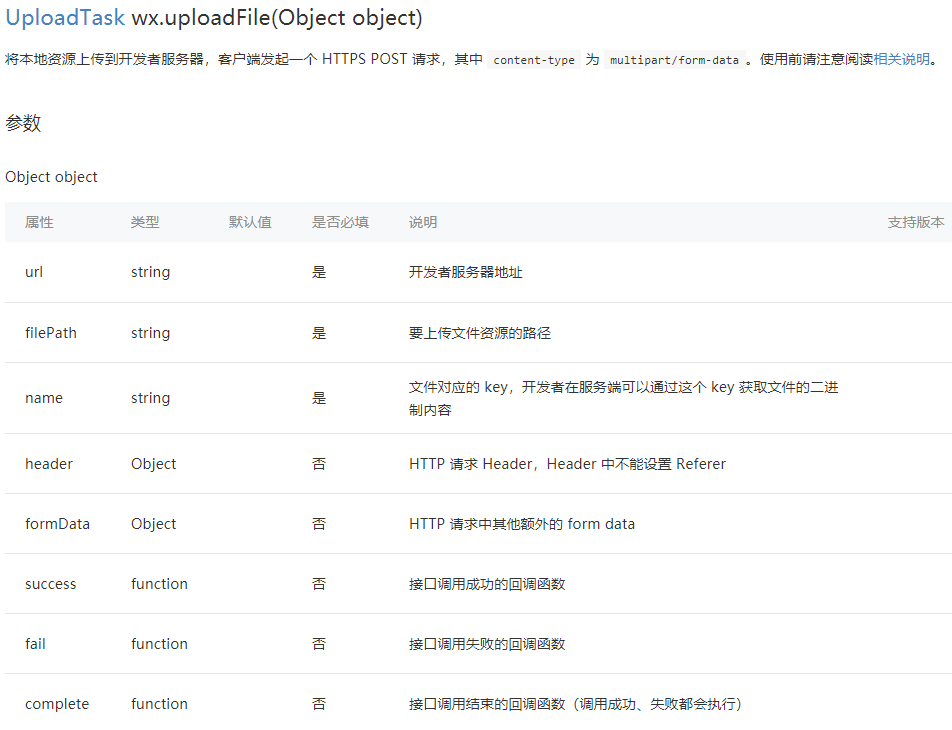
他这文档有个地方没说明,那就是一次只能上传一个文件,当前一个文件上传成功的时候才能接着下一个上传。所以我们多图上传的话需要分次上传,然后在上传结束后再次调用上传方法。
因此我在接口调用结束的回调函数,complete中判断是否全部上传结束,全部结束就取消loading,还未结束就再次调用上传方法上传下一个文件。
upLoad(imgPath,i,upLength){ let that = this; //上传文件 wx.uploadFile({ url: '上传接口', filePath: imgPath[i], name: 'img0', header: { "Content-Type": "multipart/form-data" }, success: function (res) { console.log('上传成功' + i); // 返回选定照片的本地文件路径列表,tempFilePath可以作为img标签的src属性显示图片 that.files = that.files.concat(imgPath[i]); //合并图片显示数组 let imgData = JSON.parse(res.data); that.upImg.push(imgData.data); console.log(that.upImg); }, fail: function (res) { console.log(res); wx.hideLoading(); wx.showModal({ title: '错误提示', content: '上传图片失败', showCancel: false, success: function (res) { } }) }, complete: function(){ i++; if(i == upLength){ wx.hideLoading(); //上传结束,隐藏loading }else{ that.upLoad(imgPath,i,upLength); } } }); },
图片预览功能
https://developers.weixin.qq.com/miniprogram/dev/api/media/image/wx.previewImage.html

使用效果,点击图片可以选择预览或者删除
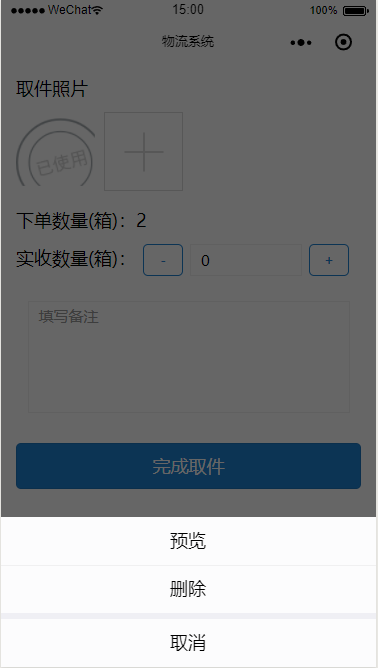
previewImage(e,index) { let that = this; wx.showActionSheet({ itemList:["预览","删除"], success: function(res) { if(res.tapIndex === 0){ //选择预览 wx.previewImage({ current: e.currentTarget.id, // 当前显示图片的http链接 urls: that.files // 需要预览的图片http链接列表 }) } else { //选择删除 that.files.splice(index,1); //删除本地图片地址数组中位置内容 that.upImg.splice(index,1); //删除提交给后台的图片数组中的位置内容 } }, }) },
流程就是这样,最后补上页面代码
mptoast是一个mpvue的toast提示插件
<template>
<section id="pickUp">
<div class="upload">
<p class="pick-title">取件照片</p>
<div class="weui-uploader__bd">
<div class="weui-uploader__files" id="uploaderFiles">
<block v-for="(item,index) in files" :key="index">
<div class="weui-uploader__file" @click="previewImage($event,index)" :id="item">
<image class="weui-uploader__img" :src="item" mode="aspectFit" />
</div>
</block>
</div>
<div class="weui-uploader__input-box">
<div class="weui-uploader__input" @click="chooseImage"></div>
</div>
</div>
</div>
<p class="pay-num">下单数量(箱):{{num}}</p>
<div class="add-num">
<add-content :title="addTitle" v-model="getOrder.recieve"></add-content>
</div>
<div class="remark">
<textarea placeholder="填写备注" placeholder-style="color:#999999;font-size:30rpx;" class="remark-text" v-model="getOrder.remark"/>
</div>
<button
type="primary"
class="complete-btn"
@click="completeBtn"
>
完成取件
</button>
<mptoast />
</section>
</template>



 浙公网安备 33010602011771号
浙公网安备 33010602011771号